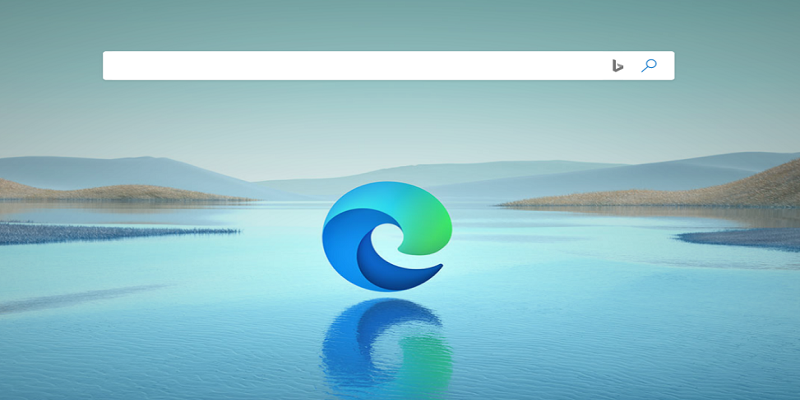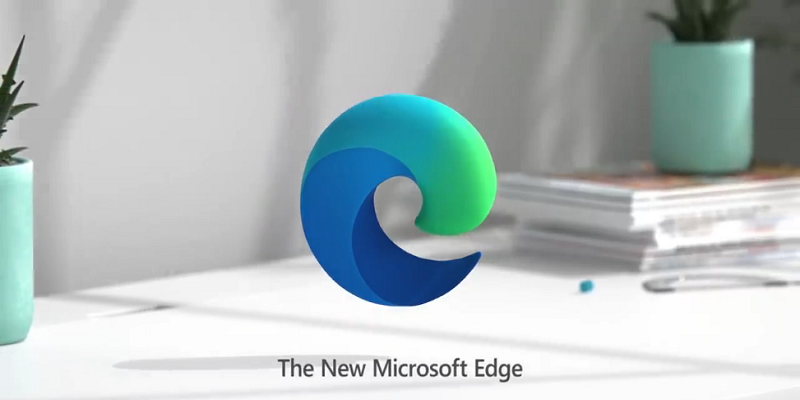Microsoft Edge官方版是一款基于Chromium内核打造的浏览器软件,为用户提供高速稳定的浏览体验。现已升级至139.0.3405.86版本,新版本对设置页面进行了全面重构,采用WebUI2技术,大大提升了性能和响应速度。同时,浏览器还移除了原有的“钱包”功能,用户将被引导至全新的“密码、支付和个人信息”管理页面。
软件特点
功能精简与优化
具体包括移除图像编辑器、图像悬停菜单、迷你菜单、内置视频超分辨率功能以及钱包中心等组件。微软表示,这些调整旨在使界面更加简洁,便于用户快速上手。同时,原存储在钱包中心中的支付数据和个人信息已迁移至密码管理器,方便用户统一管理个人信息。
画中画功能增强
用户不仅可以在小窗口中播放视频,还支持播放控制、快进、快退以及播放进度条操作。这一改进为用户带来了更便捷的多媒体体验,特别是在浏览网页时观看视频更加自如。
引入网络内容过滤功能
这一功能主要面向企业用户。企业可通过选择特定类别,屏蔽数百万不适当网站。微软承诺每日更新过滤策略和屏蔽列表,确保内容管理的时效性。这一功能有助于企业营造一个更安全、更健康的网络环境。
对Microsoft 365 Copilot的支持增强
为Microsoft 365 Copilot Business Chat新增了页面摘要和上下文查询支持。此外,在Microsoft Edge for Business中,将“查找页面”功能(Ctrl+F)集成至Copilot聊天窗口,帮助用户更快速地找到相关内容。这些改进进一步提升了工作效率,使用户在处理工作任务时更加得心应手。
常见问题
Microsoft Edge浏览器自动跳出360主页怎么办?
通过 Edge 浏览器设置修改
打开 Edge 浏览器,点击右上角的三个点(...),选择 “设置”。
找到 “开始、主页和新建标签页” 选项并进入。
将 “Microsoft Edge 启动时” 设置为【打开新标签页】,这样启动后就会默认打开 Edge 主页;也可选择【打开以下页面】,然后在 “添加新页面” 中添加自己想要设置的主页,比如百度等。
检查注册表
按下 “Win+R” 键,打开 “运行” 对话框,输入 “regedit” 并点击确定,打开注册表编辑器。
点击菜单栏中的 “编辑”,选择 “查找”,在弹出的查找窗口中输入 “hao.360.com”,然后点击 “查找下一个”。
找到与 “hao.360.com” 相关的键值,右键单击并选择 “删除”。
检查浏览器快捷方式属性6右键点击浏览器快捷方式,选择 “属性”,查看 “目标” 栏的内容。如果快捷方式被篡改,后面会有多余的网址,手动删除掉即可。
解除安全软件的锁定
如果安装了 360 安全卫士等安全软件,可能是其锁定了浏览器主页。以 360 安全卫士为例:
打开 360 安全卫士,点击 “功能大全”。
在搜索栏搜索 “主页防护”,进入相关界面。
点击 “点击锁定” 按钮,解锁后即可解除 Edge 浏览器的 360 主页锁定。
重置浏览器设置
若以上方法都无法解决问题,可以在 Edge 浏览器中点击右上角的 “三个点(...)”,选择 “设置”,然后找到 “重置设置” 选项,将浏览器恢复到默认状态。不过这种方法会清除所有的扩展、历史记录、书签等个人数据,需谨慎使用。
更新日志
微软 Edge 139 浏览器稳定版
微软 Edge 139 进一步淘汰钱包(Wallet)功能,并还增强了密码,付款和个人信息管理,为用户提供更简洁的 Edge 浏览器体验。
微软还调整了打开外部链接的方式。目前系统默认浏览器配置高于应用推荐,而在本次浏览器更新之后,应用推荐配置可以高于浏览器配置,系统管理员可以通过 EdgeOpenExternalLinksWithAppSpecifiedProfile 组策略方式控制该功能。
Edge 浏览器还引入了新的策略,以控制 Microsoft 365 Copilot Chat 在 Edge for Business 工具栏中的显示。同时,Edge 浏览器还集成了密码泄露实时通知系统,以帮助用户保护账户安全。
在设置页面方面,Edge 浏览器迁移至 WebUI2,以提升页面响应速度,并引入了一系列视觉和内容升级,以改善整体可用性和实用性。此外,Edge 浏览器还引入了新的 Autofill 个人信息设置配置,允许用户同意 Edge 浏览器收集网页表单字段标签,以改进 Autofill 建议的准确性。